Exploratoryデスクトップをインストール / 起動時にnw.jsとだけ表示されてアプリを起動できないときの対応方法
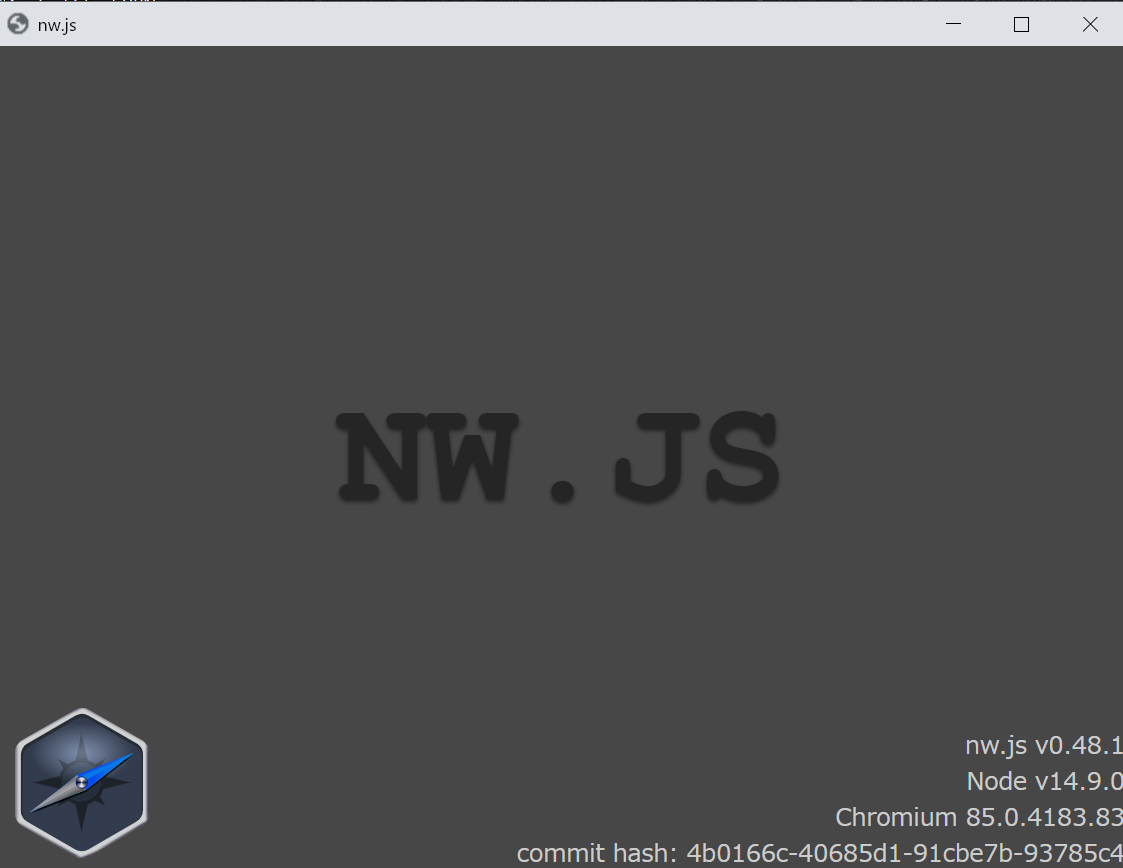
Exploratoryを起動時にNW.JSとだけかかかれた画面が表示されるだけで、アプリが起動しないことがあります。 その場合は、<ユーザーのホームディレクトリ>の下にある ‘/AppData/Local/Exploratory’ というフォルダーを削除し、再起動すると直ります。(*)
その際、Exploratoryが最新版であることを確認して下さい。最新版はこちらからダウンロードできます。再起動でも治らない場合は、<ユーザーのホームディレクトリ>の下にある ‘/AppData/Local/Exploratory’ というフォルダーを削除後、再度Exploratoryをインストールし直してください。
注意:上記のフォルダーを削除する際、誤ってユーザーのホームディレクトリの下にある、.exploratory フォルダを削除しないように気をつけて下さい。こちらはプロジェクトやデータ等が入ったExploratoryのレポジトリとなります。
(*) なお、Azure AD等をご利用の場合で、ユーザープロファイル方式が移動ユーザープロファイルの場合は、'/AppData/Roaming/Exploratory'というフォルダになります。
Windowsの場合
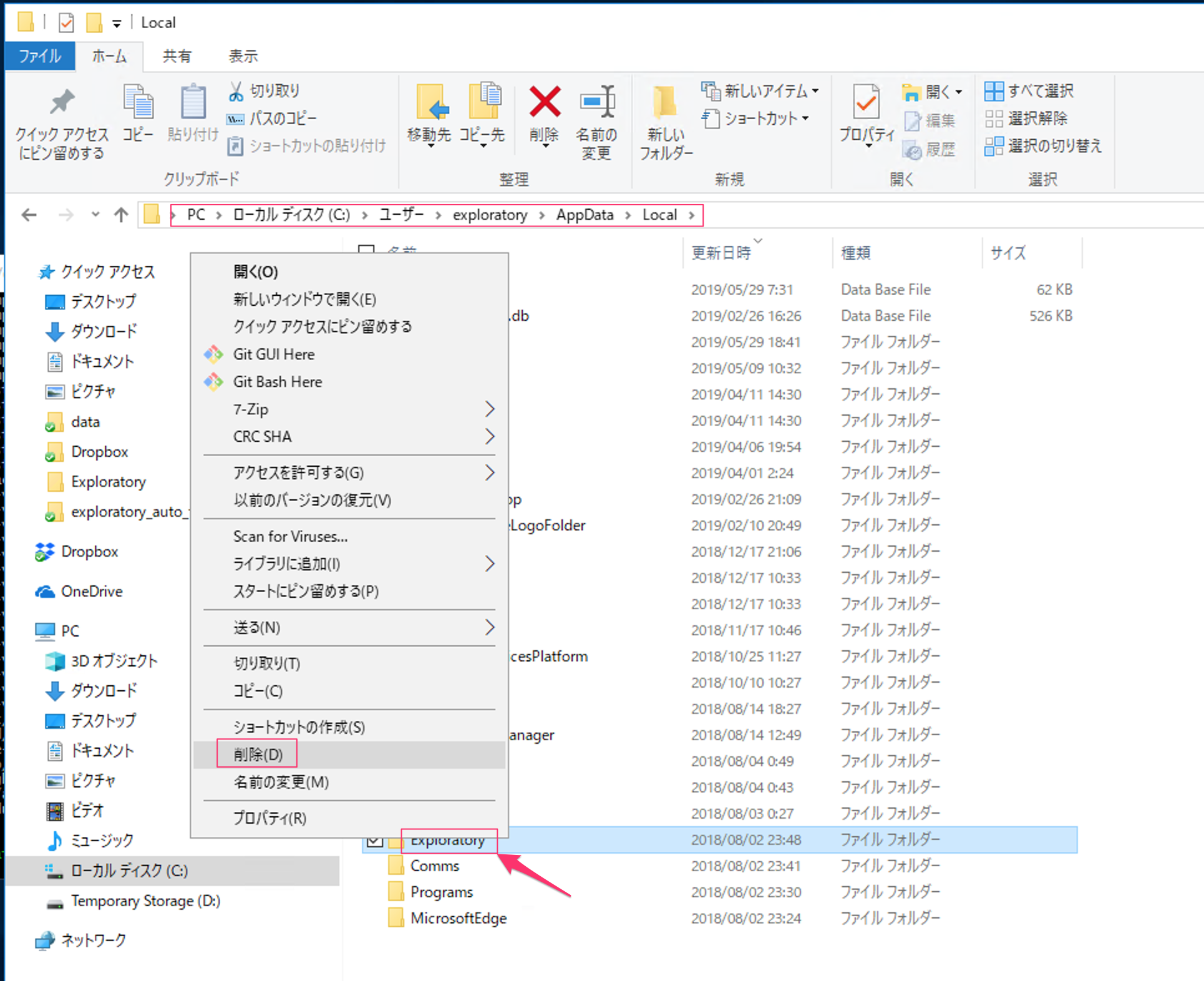
<ユーザーのホームディレクトリ>の下にある/AppData/Local/Exploratoryを削除します。(*)
注意: ユーザーのホームディレクトリの下にある、.exploratory フォルダはプロジェクトやデータ等が入ったレポジトリです。こちらは 削除しないで下さい。また、ホームディレクトリとはCドライブ以外のドライブにあることもあります。
(*) なお、Azure AD等をご利用の場合で、ユーザープロファイル方式が移動ユーザープロファイルの場合は、'/AppData/Local/Exploratory'ではなく、'/AppData/Roaming/Exploratory'というフォルダになります。
AppData/Local/Exploratoryフォルダが表示されない場合
<ユーザーのホームディレクト>の下にある/AppData/Local/Exploratoryが表示されない場合は、表示で「隠しファイル」にチェックが入っているか確認して、入ってなければチェックします。

Macの場合
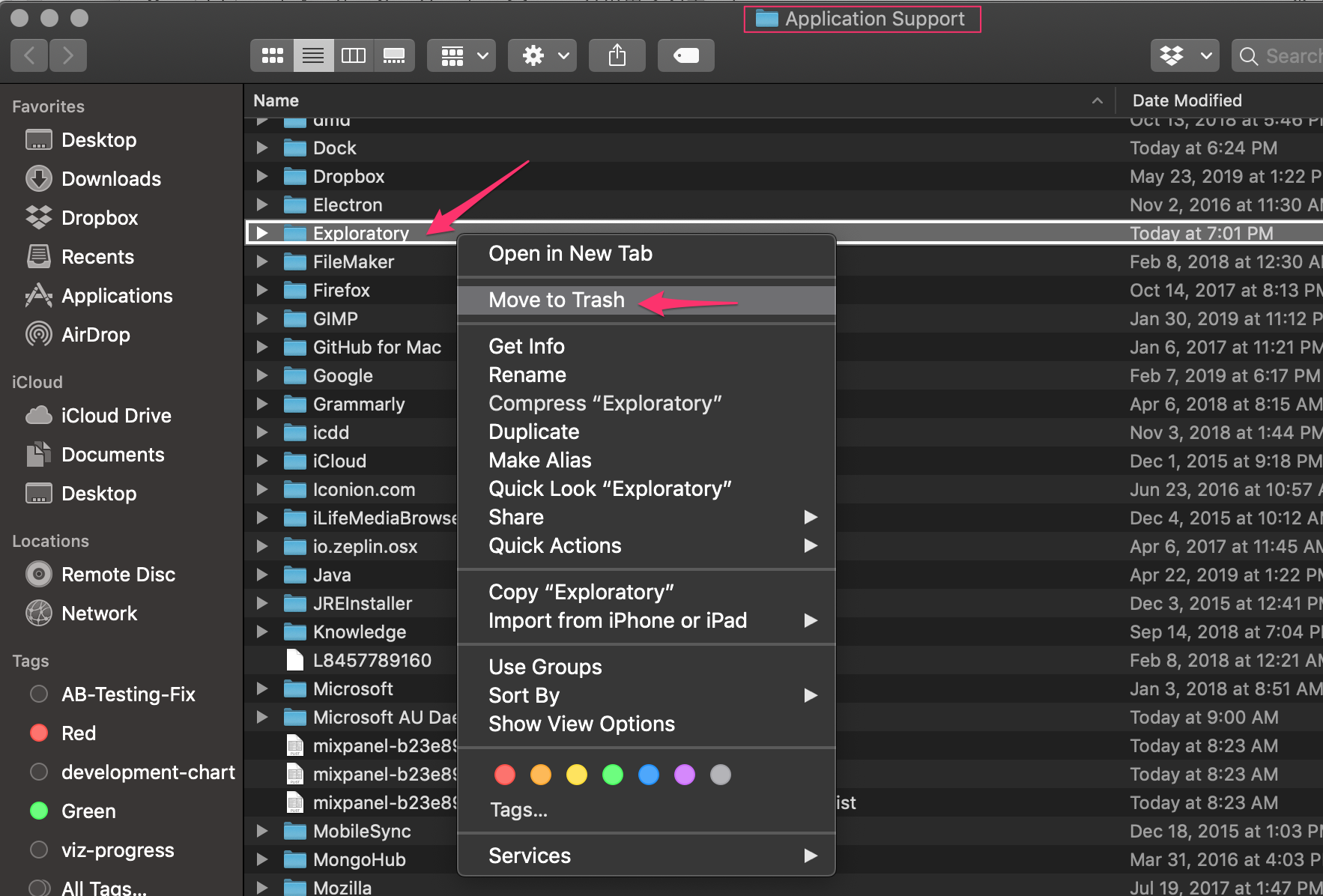
~/Library/Application Support/Exploratoryを削除します。